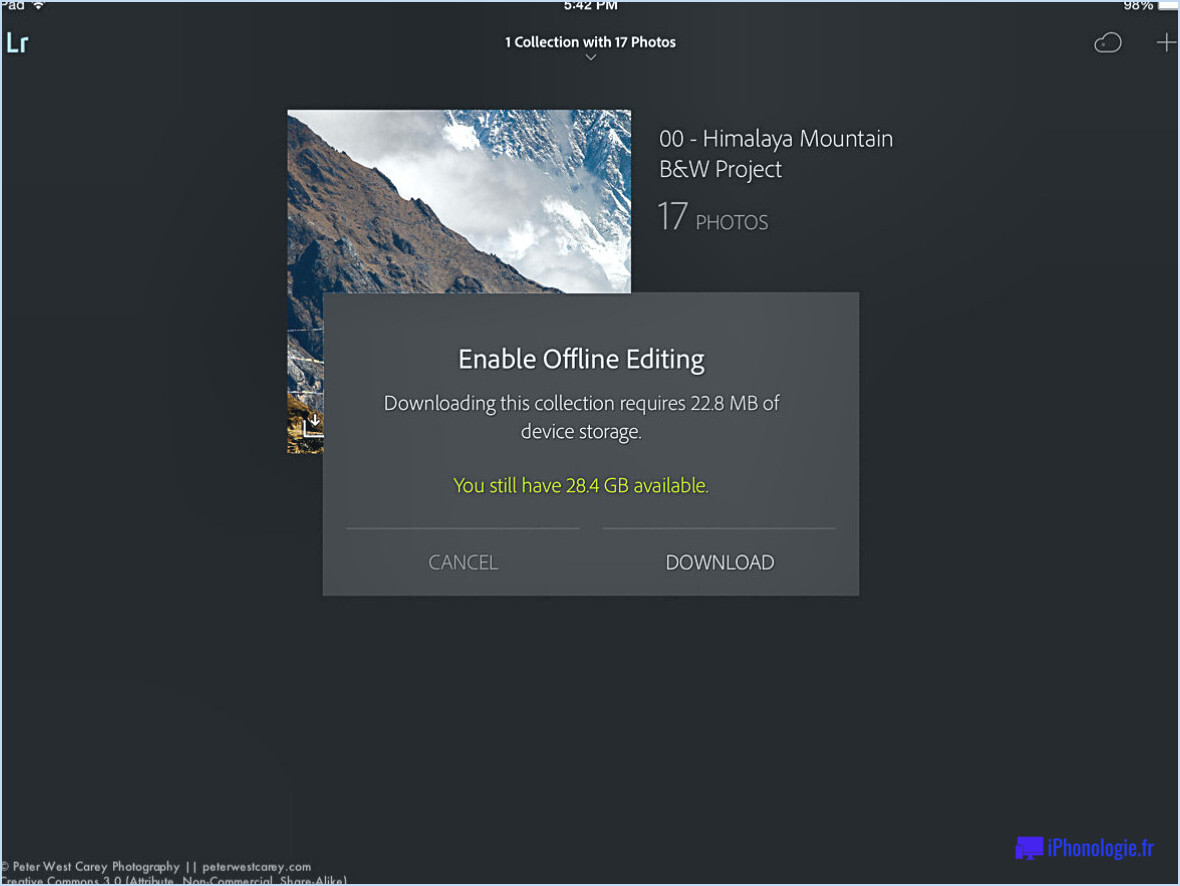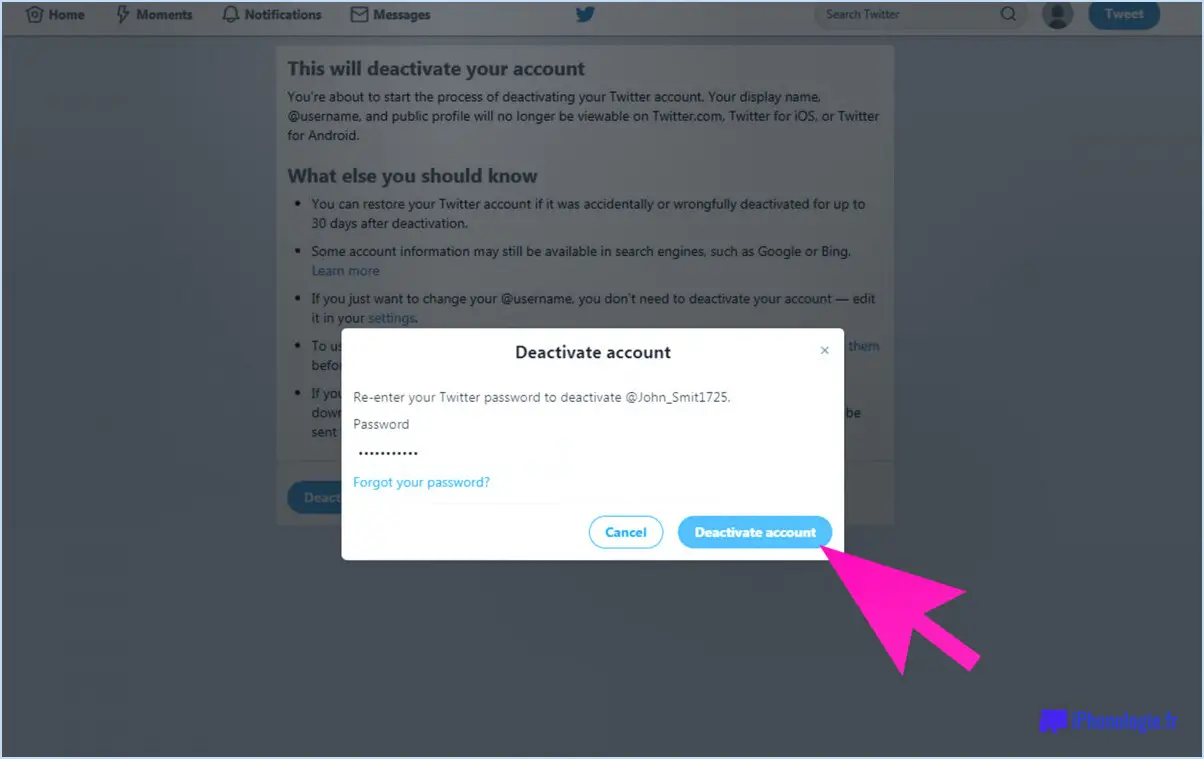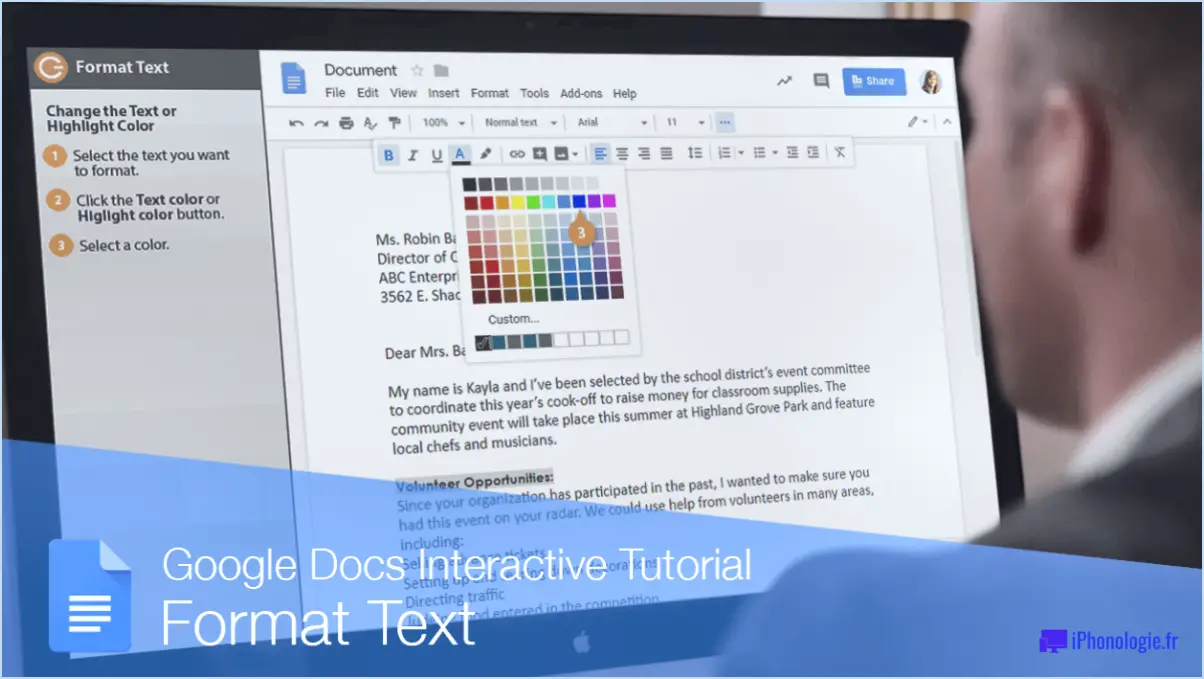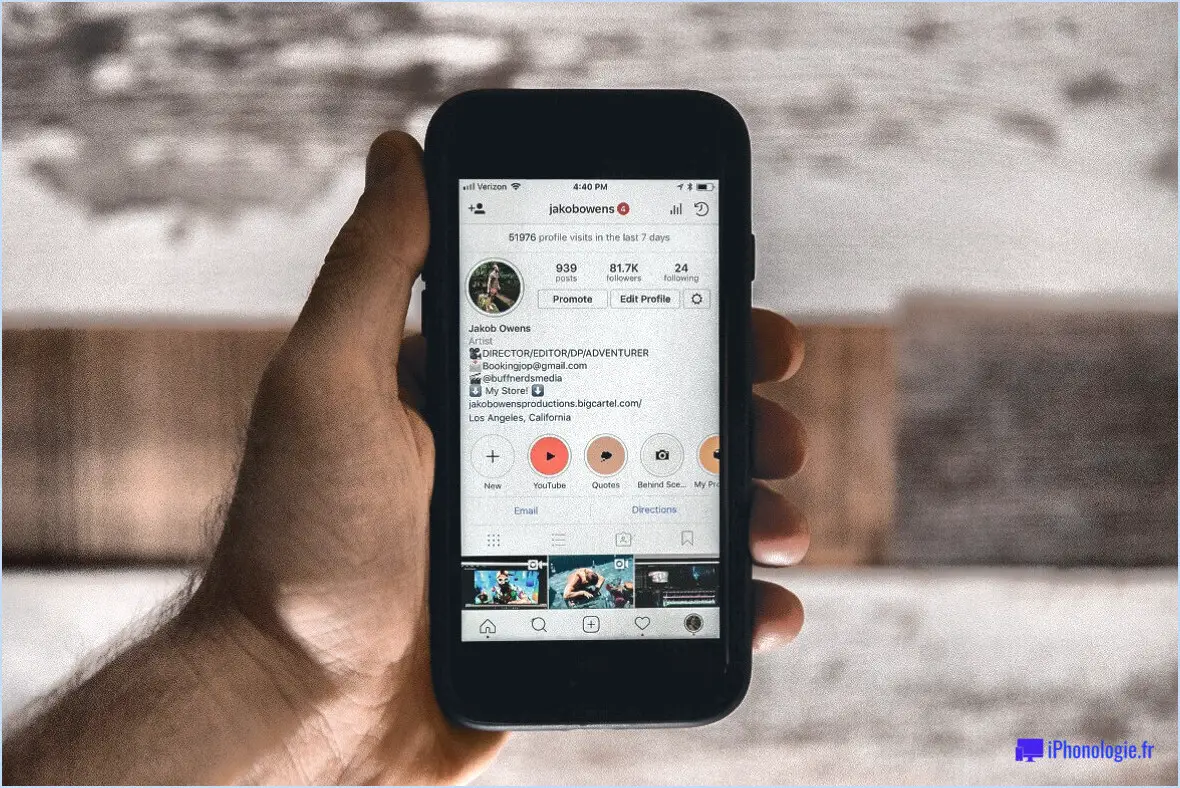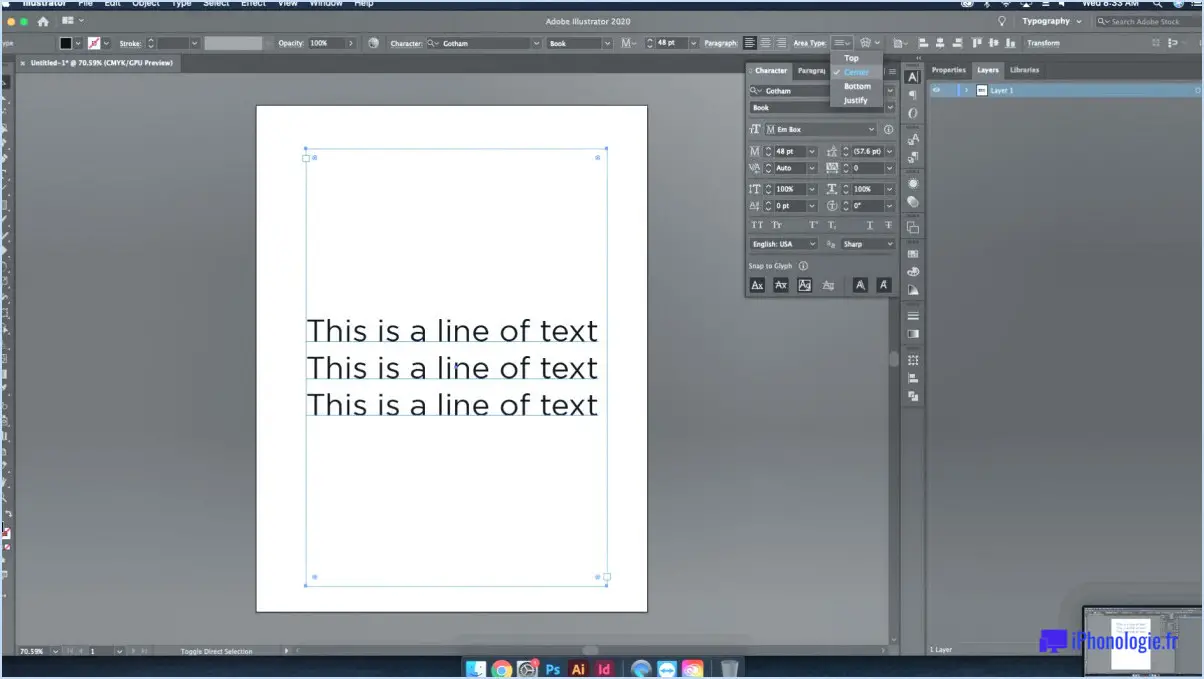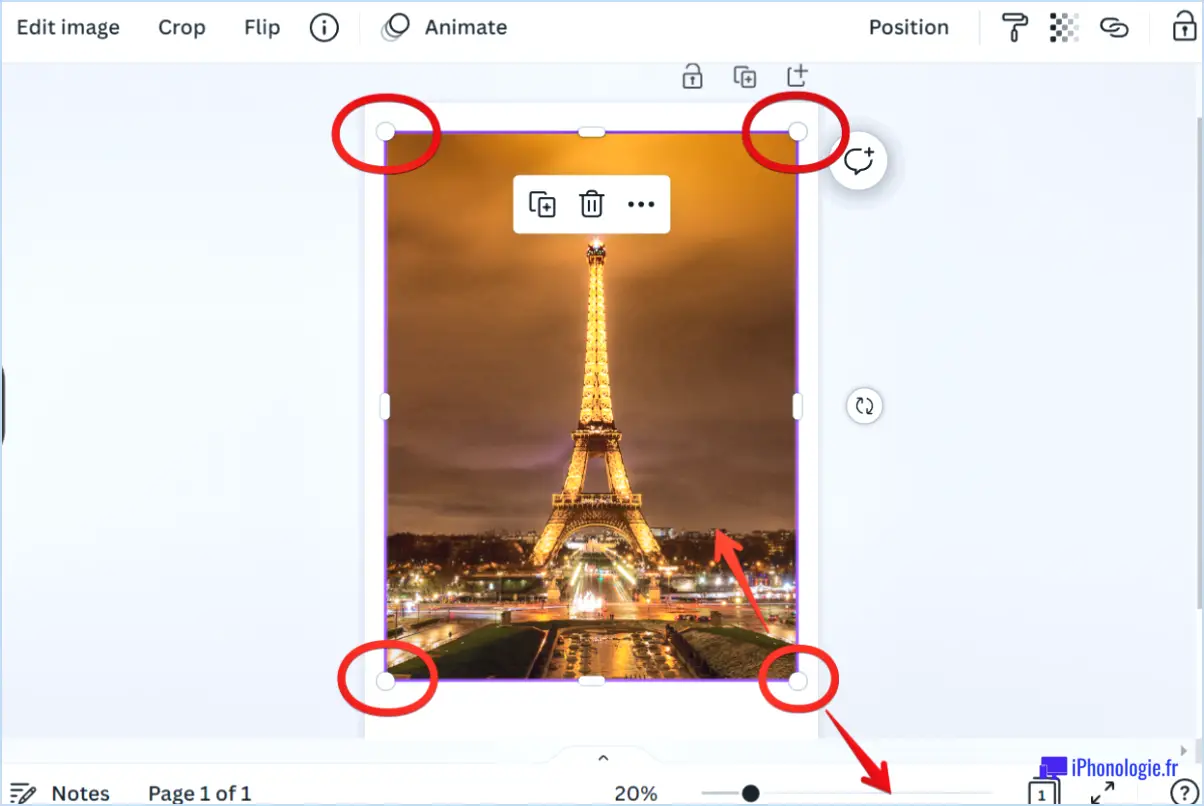Comment utiliser le seau de peinture dans photoshop?

L'outil seau de peinture dans Photoshop est une fonctionnalité puissante qui vous permet de remplir rapidement un calque avec une couleur spécifique. Pour accéder à cet outil, vous pouvez soit cliquer sur l'icône du seau à peinture dans la barre d'outils de Photoshop, soit appuyer sur la touche "G" de votre clavier, car il s'agit du raccourci clavier pour l'outil seau à peinture.
Une fois que vous avez sélectionné l'outil seau de peinture, l'étape suivante consiste à choisir la couleur que vous souhaitez utiliser pour le remplissage. Pour ce faire, vous pouvez cliquer sur l'échantillon de couleur de premier plan situé en bas de la barre d'outils de Photoshop. Cela ouvrira le sélecteur de couleurs, dans lequel vous pourrez sélectionner la couleur de votre choix. Vous pouvez choisir une couleur parmi les échantillons prédéfinis ou créer une couleur personnalisée en ajustant les valeurs de teinte, de saturation et de luminosité.
Après avoir choisi la couleur, il est temps de l'appliquer à la zone souhaitée. Pour remplir une zone avec la couleur sélectionnée, il suffit de placer le curseur sur la zone et de cliquer une fois. L'outil godet de peinture remplira alors toute la région avec la couleur choisie, y compris les formes fermées ou les zones délimitées par des lignes.
Si vous souhaitez remplir plusieurs zones avec la même couleur, vous pouvez maintenir la touche Majuscule enfoncée tout en cliquant sur chaque zone. Cela vous permet d'ajouter d'autres sélections à la zone de remplissage sans perdre les zones précédemment remplies. Il s'agit d'une technique pratique pour remplir rapidement des illustrations complexes ou en plusieurs parties avec la même couleur.
Outre les couleurs unies, l'outil godet de peinture peut également être utilisé avec des dégradés ou des motifs. En sélectionnant un type de remplissage en dégradé ou en motif dans la barre d'options située en haut de l'écran, vous pouvez obtenir des effets plus avancés et visuellement intéressants.
N'oubliez pas de faire preuve de prudence lorsque vous utilisez l'outil seau de peinture, car il peut écraser les données d'image existantes. Il est conseillé de travailler sur un double du calque ou de faire une sauvegarde de l'image originale avant d'appliquer des modifications irréversibles.
Comment utiliser le seau de peinture dans Photoshop 2019?
Pour utiliser l'outil godet de peinture dans Photoshop 2019, suivez les étapes suivantes :
- Ouvrez le document sur lequel vous souhaitez travailler dans Photoshop 2019.
- Localisez et cliquez sur l'icône de l'outil dans la barre d'outils. Cela révélera un menu déroulant de divers outils.
- Dans le menu déroulant, sélectionnez l'outil Godet de peinture. Il est représenté par une icône ressemblant à un seau de peinture.
- En haut de la fenêtre de Photoshop, vous trouverez le sélecteur de pinceau. Cliquez dessus pour accéder à une série d'options de pinceau.
- Choisissez une brosse appropriée dans le sélecteur de brosse qui correspond au style et à la taille souhaités.
- Une fois le pinceau sélectionné, cliquez sur la zone du document que vous souhaitez colorer. L'outil Godet de peinture remplira automatiquement la zone sélectionnée avec la couleur choisie.
- Si nécessaire, vous pouvez ajuster les paramètres de remplissage dans la barre d'options située en haut de l'écran.
- Enfin, cliquez sur le bouton OK pour appliquer les modifications et enregistrer votre travail.
N'oubliez pas d'expérimenter avec différents pinceaux et paramètres pour obtenir l'effet désiré. Bonne peinture !
Comment utilisez-vous un seau à peinture?
L'utilisation efficace d'un seau de peinture implique plusieurs étapes clés. Voici un guide concis sur la manière de tirer le meilleur parti de votre seau de peinture :
- Préparation: Avant de commencer, assurez-vous que le seau de peinture est propre et exempt de tout débris ou résidu de peinture antérieure. Cela permettra d'éviter toute contamination et d'assurer une application en douceur.
- Mélange des couleurs: Si vous devez créer une couleur personnalisée, utilisez le seau de peinture pour mélanger différentes teintes de peinture. Commencez par verser de petites quantités de chaque couleur dans le seau et remuez soigneusement jusqu'à ce que vous obteniez la teinte souhaitée.
- Remplissage de petites surfaces: Pour les retouches ou les petits projets, vous pouvez tremper un pinceau directement dans le seau de peinture et l'appliquer soigneusement sur la zone souhaitée. Veillez à ce que l'excédent de peinture soit enlevé du pinceau pour éviter les gouttes ou les coulures.
- Application sur de grandes surfaces: Pour peindre de grandes surfaces, il est plus efficace d'utiliser un rouleau à peinture. Remplissez un bac à peinture avec la peinture du seau et faites rouler le rouleau d'avant en arrière jusqu'à ce qu'il soit uniformément recouvert. Ensuite, appliquez la peinture par touches lisses et superposées sur la surface.
N'oubliez pas de fermer hermétiquement le seau de peinture après chaque utilisation afin d'éviter qu'il ne sèche ou ne se répande. En suivant ces étapes, vous tirerez le meilleur parti de votre seau de peinture et réussirez votre projet de peinture.
Comment remplir une image dans Photoshop?
Pour remplir une image dans Photoshop, suivez les étapes suivantes :
- Ouvrez votre image dans Photoshop.
- Sélectionnez la zone que vous souhaitez remplir à l'aide de l'outil de sélection de votre choix.
- Choisissez le menu "Édition" et cliquez sur "Remplir" ou utilisez le raccourci Maj+F5.
- Dans la boîte de dialogue Remplissage, sélectionnez l'option "Contenu" souhaitée : Couleur, Dégradé ou Motif.
- Si vous choisissez "Couleur", choisissez une couleur dans la fenêtre du sélecteur de couleurs.
- Si vous choisissez "Dégradé", sélectionnez un dégradé dans le sélecteur de dégradé.
- Si vous choisissez "Motif", choisissez un motif dans le sélecteur de motifs.
- Ajustez les paramètres supplémentaires, tels que les modes de mélange ou l'opacité.
- Cliquez sur "OK" pour appliquer le remplissage à la zone sélectionnée.
N'oubliez pas d'enregistrer votre travail pour conserver les modifications. Bonne édition !
Comment ouvrir le seau de peinture?
Pour ouvrir un pot de peinture, vous pouvez essayer les méthodes suivantes à l'aide d'un outil manuel :
- Pied de biche ou barre à mine: Insérez l'extrémité plate d'un pied-de-biche ou d'un levier entre le couvercle et le bord du seau de peinture. Appliquez une légère pression et faites lentement le tour du couvercle pour l'ouvrir en faisant levier.
- Clé à molette: Repérez le couvercle encastré du seau à peinture. Placez la clé réglable autour du couvercle et serrez-la fermement. Avec la poignée de la clé, tournez dans le sens inverse des aiguilles d'une montre pour desserrer et retirer le couvercle.
- Tournevis: Trouvez le petit espace entre le couvercle et le bord du seau de peinture. Insérez un tournevis solide dans l'interstice et tournez-le doucement pour briser le joint. Continuez à travailler autour du couvercle pour le retirer complètement.
N'oubliez pas que ces méthodes ne s'appliquent pas forcément à tous les seaux de peinture, il est donc essentiel de prendre en compte le type et le modèle spécifiques avec lesquels vous travaillez. Les mesures de sécurité, telles que le port de gants et la prudence lors de la manipulation des outils, doivent être respectées.
Où se trouve l'option Remplissage dans Photoshop?
L'option Remplissage dans Photoshop se trouve dans le menu Édition dans le menu Édition . Pour y accéder, il suffit de cliquer sur le bouton Édition en haut de l'interface de Photoshop. Dans le menu déroulant, vous verrez l'option Remplissage est listée dans le menu déroulant. Vous pouvez également utiliser le raccourci clavier Maj + F5 pour ouvrir rapidement la fenêtre Remplir pour ouvrir rapidement la boîte de dialogue Remplir . Cette fonction vous permet de remplir une sélection ou un calque avec une couleur, un motif ou un contenu choisi. C'est un outil puissant pour ajouter efficacement des couleurs ou des textures à vos images et à vos dessins.
Comment remplir une couleur dans Paint?
Pour remplir une couleur dans Paint, vous avez plusieurs options. Tout d'abord, vous pouvez utiliser un blanc ou une couleur claire comme base et progressivement ajouter d'autres couleurs jusqu'à ce que vous obteniez la teinte souhaitée. Cette méthode vous permet de créer des nuances personnalisées et de contrôler l'intensité. Vous pouvez également opter pour un primer teinté avant d'appliquer la peinture proprement dite. Un apprêt teinté donne un aspect couleur préliminaire qui sert de couche de base, vous donnant un point de départ pour votre travail de peinture. Cela peut être utile pour obtenir une représentation précise des couleurs. Expérimentez ces techniques pour obtenir la couleur de peinture parfaite pour votre projet.
Pourquoi ne puis-je pas utiliser l'outil de remplissage dans Photoshop?
Il existe plusieurs raisons pour lesquelles vous ne pouvez pas utiliser l'outil de remplissage dans Photoshop. Tout d'abord, l'outil de remplissage peut être désactivé, soit intentionnellement, soit en raison d'un problème technique. Deuxièmement, il se peut que vous ne disposiez pas des autorisations nécessaires pour accéder à l'outil et l'utiliser. Troisièmement, il se peut que l'outil de remplissage ne fonctionne qu'avec des types de calques spécifiques, ce qui limite son applicabilité. Quatrièmement, certains paramètres de calque peuvent être nécessaires pour que l'outil de remplissage fonctionne correctement. Enfin, il convient de noter que la disponibilité de l'outil de remplissage peut varier en fonction de la version de Photoshop que vous utilisez.